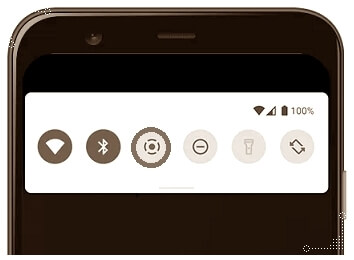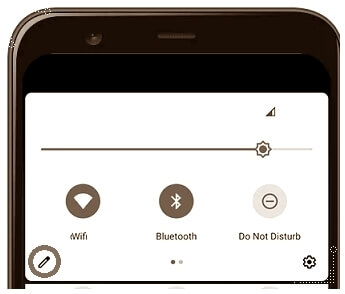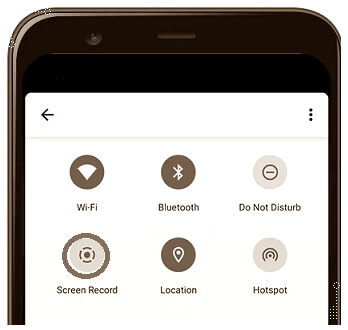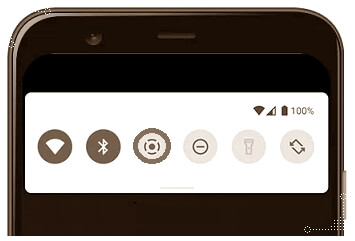General Mobile ekran kaydı almak için herhangi bir uygulama kullanmanıza gerek yok. General Mobile ekran kayıt özelliği sayesinde ekran videoları çekebilirsiniz.
General Mobile telefonda ekran videosu çekmek için ekstradan üçüncü parti yazılımlar kullanmadan cihaz içine dahil edilmiş ekran kayıt özelliğini kullanabilirsiniz.
General Mobile Ekran Kaydı Nasıl Alınır?
- General Mobile telefonda hızlı erişim panelini görüntülemek için tek parmağınızla ekranı üstten aşağı kaydırın.
- Burada aşağıdaki resimde görüldüğü gibi bir ekran kayıt simgesi göreceksiniz.
- Eğer hızlı erişim panelinde ekran kaydı simgesi görmüyorsanız kalem sembolü olan düzenle simgesine dokunun.
- Açılan seçeneklerde üst kısım aktif simgeleri alt kısım pasif simgeleri belirtir. Alt kısımdan ekran kaydı simgesine dokunup basılı tutarak üst kısıma alalım.
- Artık hızlı erişim penceresinde ekran kaydı simgesini göreceksiniz. Şimdi ekran kayıt simgesine dokunun. (Bu adımda videonun sesli veya sessiz kaydedilmesini ve yaptığınız dokunuşların ekranda gösterilmesini isteyip istemediğinizi seçebilirsiniz. )
- Telefonun üst kısmında ekranda olan her şeyin videosunun kaydedilmeye başlanacağını belirten 3 saniyelik geri sayım görüntülenecek.
Kaydı durdurmak için General Mobile cihazınızdaki ses artırma ve güç düğmelerine aynı anda tekrar basın veya ekranın sol veya sağ üst kısmındaki “Durdur” düğmesine tıklayın.
Video, General Mobile cihazınızın fotoğraf galerisine otomatik olarak kaydedilecektir. Resim galerisini ana ekranda bulabilirsiniz.